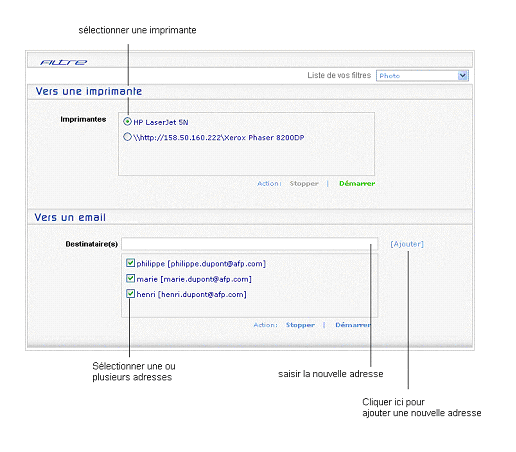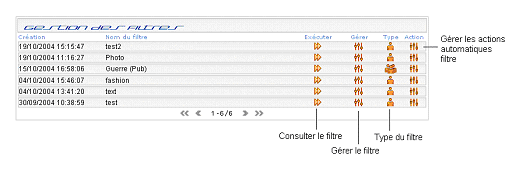
VII- Gestion des filtres :
Les filtres servent à limiter et à sélectionner le flot d’informations. Une fois définis, ces filtres peuvent être utilisés ultérieurement.
Par exemple, si à un moment donné vous vous intéressez aux résultats de foot et vous ne voulez pas voir défiler sur votre écran toutes les autres informations, il faut définir un filtre et lui associer des critères spécifiant le type d’information.
Un filtre peut être modifié ou supprimé n’importe quel moment
Un filtre est une recherche avancée mémorisée sous un nom d’appel. Le nom est limité à 256 caractères et le nom est unique.
Pour obtenir la liste des filtres et les gérer :
- Sélectionner le menu Contenu
- Sélectionner l’item Filtres/Sélections
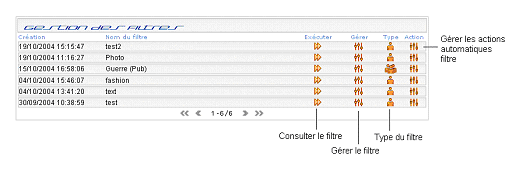
Exemple d’un filtre :
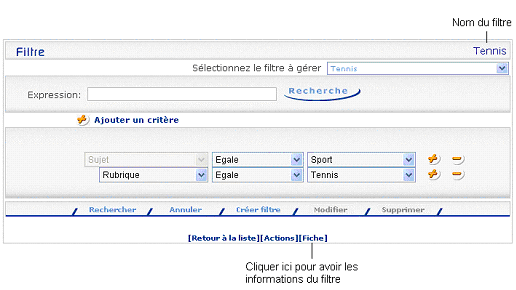
Et le contenu une fiche de filtre :
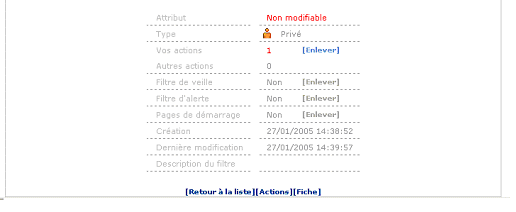
1/ Comment créer un filtre :
Il y a plusieurs accès pour créer un filtre :
- soit à partir du bouton [recherche avancée] :
- soit à partir de du menu Contenu et choisir l’item Filtres/Sélections et cliquer sur le titre Gestion des sélections
o Une redirection se fait alors vers la page de recherche avancée ou la page filtre selon l’accès
o Mettre les critères de recherche (voir recherche avancée)
o Cliquer sur le bouton Créer le filtre
o Une redirection se fait alors vers la page de Filtre
o Saisir le nom de filtre
o Cliquer sur le bouton Créer pour faire l’action
o Un message de confirmation s’affiche
NB : Le nom de filtre est unique par l’utilisateur
2/ Comment modifier un filtre :
- Cliquer sur le menu Contenu et choisir l’item Filtres/Sélections
- Choisir le filtre à modifier
- Cliquer sur l’icône Gérer
- Une redirection se fait alors vers la page de filtre
- Modifier une ou plusieurs critères de recherche du filtre
- Cliquer sur le bouton Modifier
- Un message de confirmation s’affiche
NB : Un filtre ne peut pas être modifié s’il est en cours d’utilisation (Veille, Alerte, les actions automatiques)
3/ Comment supprimer un filtre :
- Cliquer sur le menu Contenu et choisir l’item Filtres/Sélections
- Choisir le filtre à supprimer
- Cliquer sur l’icône Gérer
- Une redirection se fait alors vers la page de filtre
- Cliquer sur le bouton Supprimer
- Un message de confirmation s’affiche
NB : Un filtre ne peut pas être supprimé s’il est en cours d’utilisation (Veille, Alerte, les actions automatiques)
4/ Comment gérer les actions automatique d’un filtre :
- Sur la liste des filtres, cliquer sur l’icône Action pour gérer les actions automatiques des filtres
- Une redirection se fait alors vers la page de gestion des actions automatiques des filtres
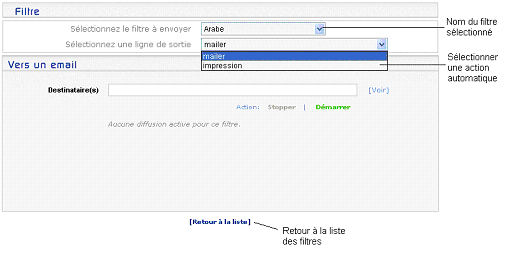
- Sélectionner une imprimante pour une impression automatique
- Sélectionner une ou plusieurs adresses pour un envoi email automatique.
- Cliquer sur le bouton Démarrer pour lancer l’action ou cliquer sur le bouton Stopper pour arrêter l’action